如何更改CAD窗口设置?
返回如何更改CAD窗口设置?
在日常使用CAD软件的过程中,我们面对的CAD软件的绘画背景,命令区的背景,十字光标等等这些基本内容。对每个人来说,不一定都会适应软件对这些的初始设置。对这些最常接触的界面,一定要适应这样使用起来才会更得心应手。那你知道这些设置是可以更改的吗?下面我们就来介绍一下这些设置要如何更改。
1.在绘画区右键点击,接着点击选择【选项】,或是在命令行直接输入:options并回车,就会弹出选项对话框。
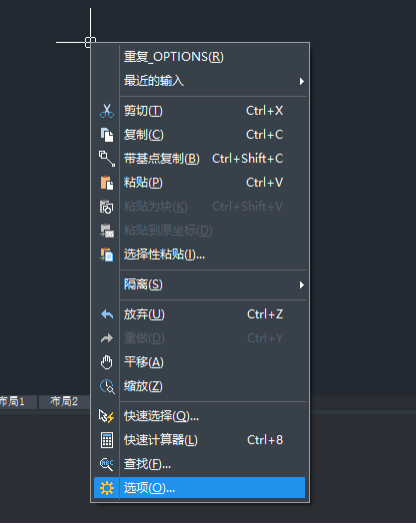
2. 点击选择到显示界面,窗口设置的内容就在下图中的红色方框内,在配色方案中有明和暗可以选择,还可以勾选“显示文件选项卡”等设置。
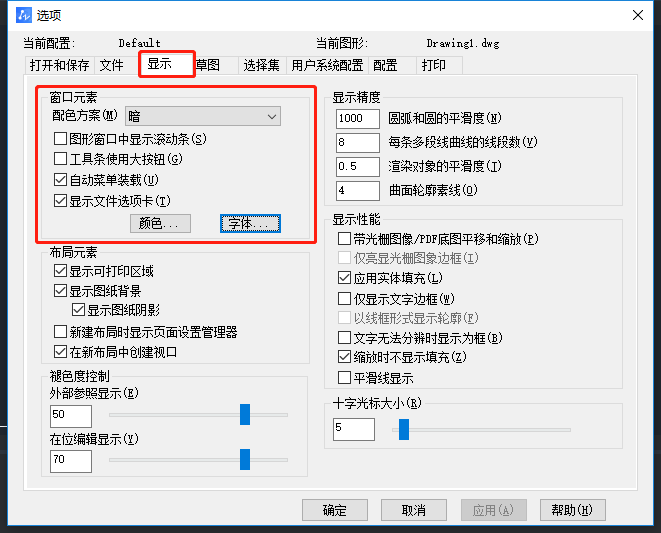
3. 点击【字体】,就能对命令区中的文字进行修改,修改字体、字形、大小。
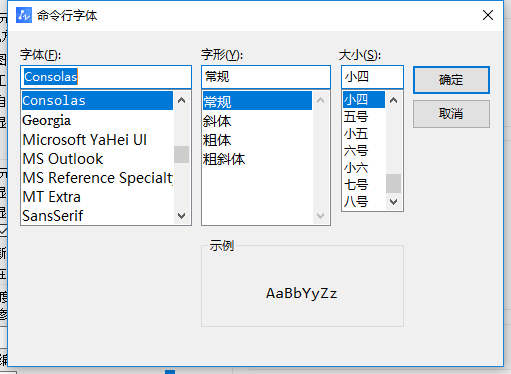
4. 点击【颜色】按钮,就能对窗口颜色的设置,我们可以对二维模型空间、图纸/布局、三维平行投影、命令行、块编辑器这些内容进行设置,如下图,像二维模型空间中,我们就可以更改统一背景、十字光标、栅格主线、栅格辅线、设置工具提示等的颜色进行修改。
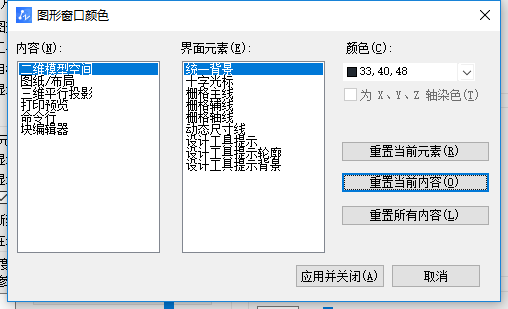
5.如果我们修改之后觉得还不如之前的,或是想要直接重置进行修改,我们就可以点击这个对话框旁边的重置这些按钮,如下图框选的部分,我们根据自己需要选择重置的按钮。
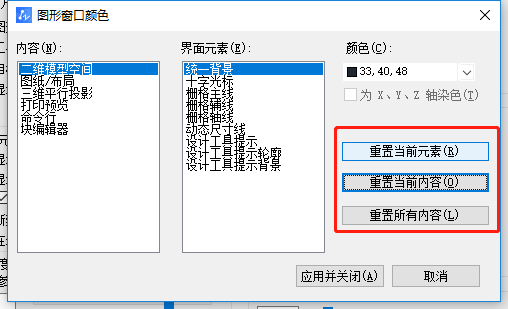
以上就是对CAD窗口设置更改的操作步骤,我们可以对字体、颜色等进行更改设置,希望能够帮到有需要的小伙伴。
推荐阅读:CAD如何画正方形内接圆?
推荐阅读:CAD如何绘制停车标志平面图



























